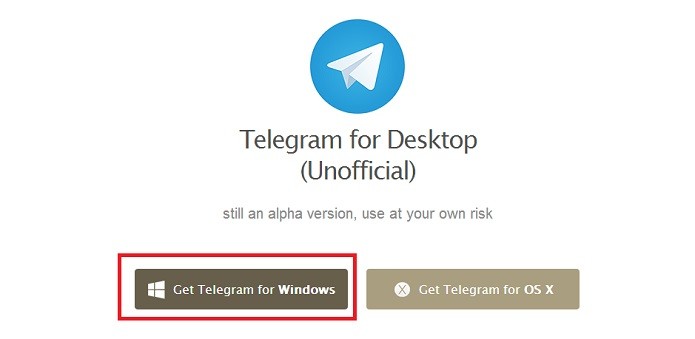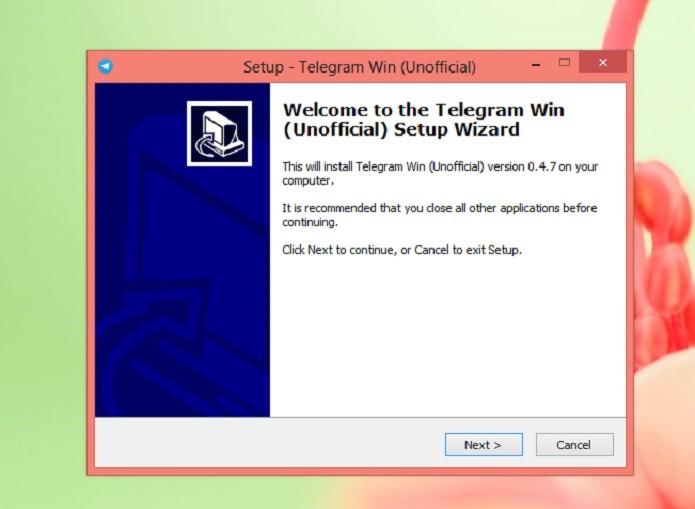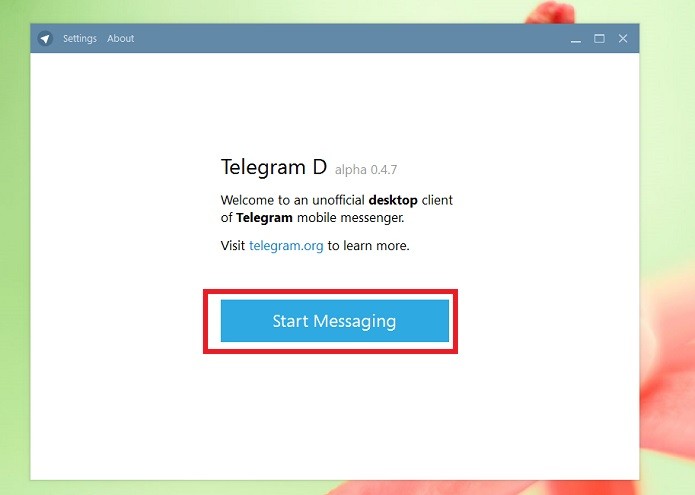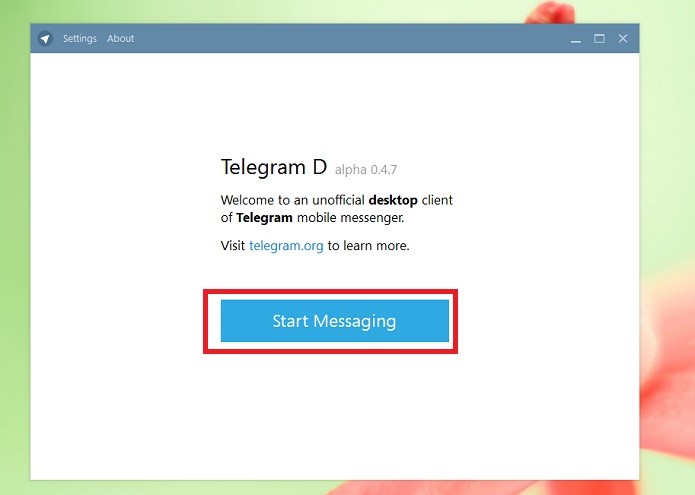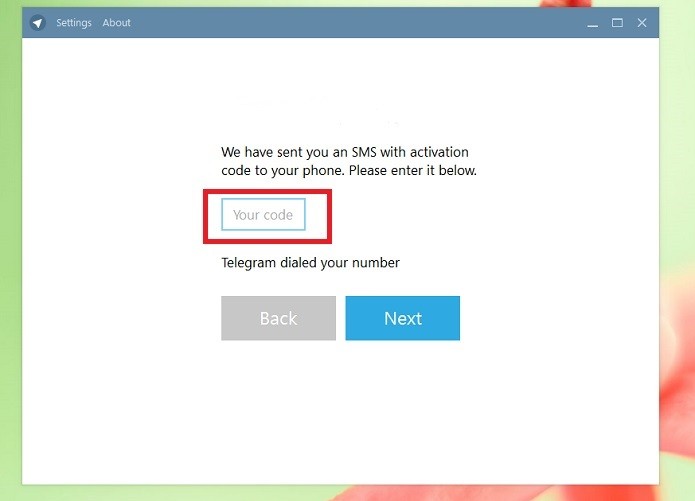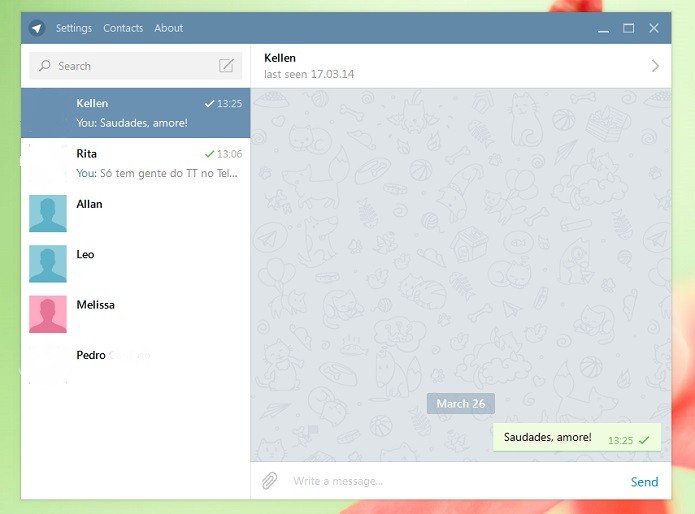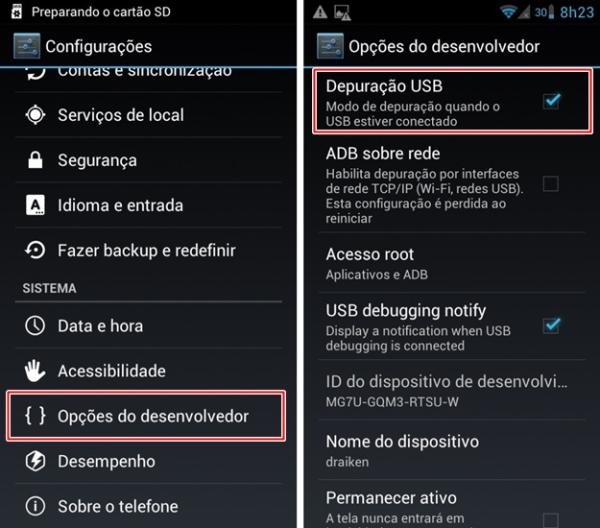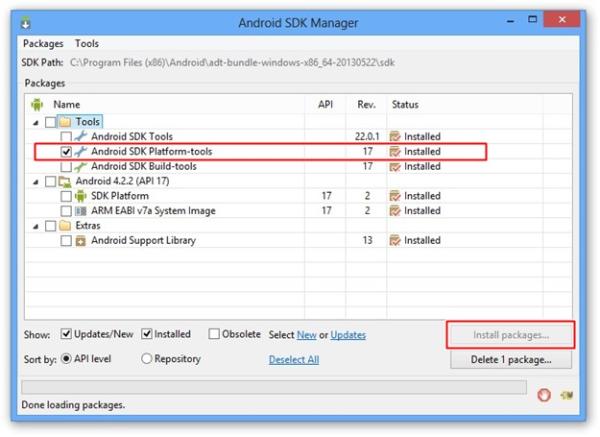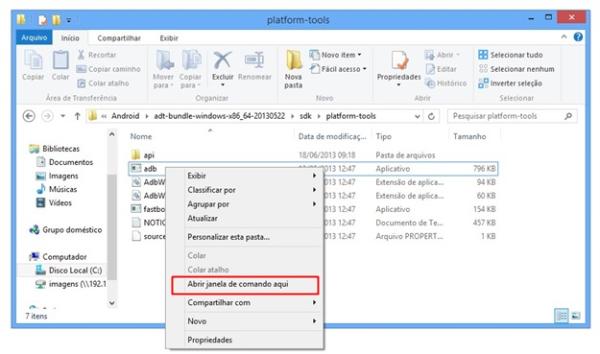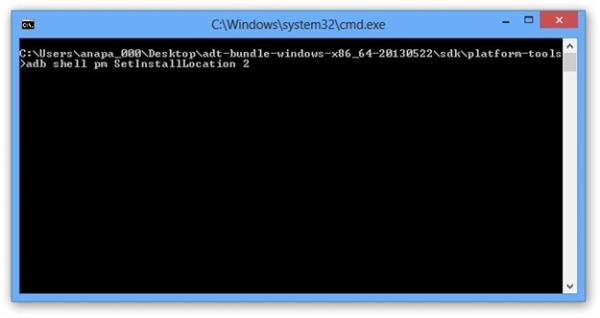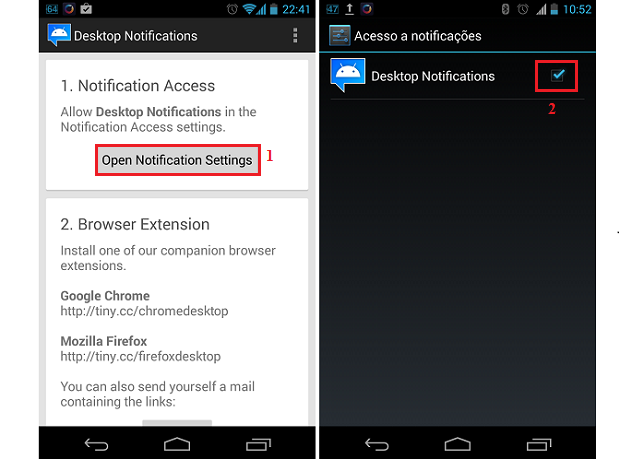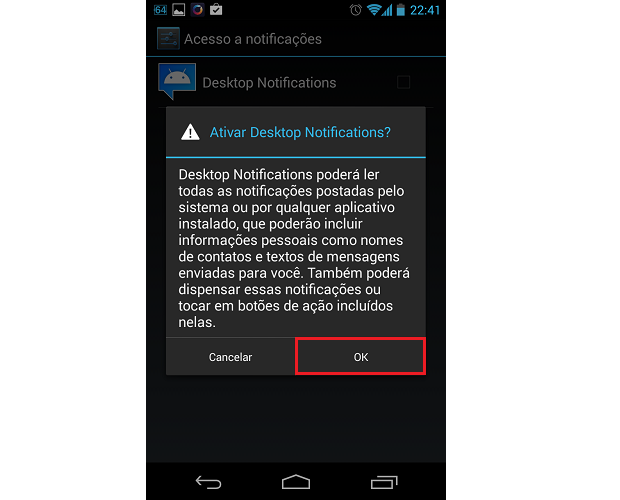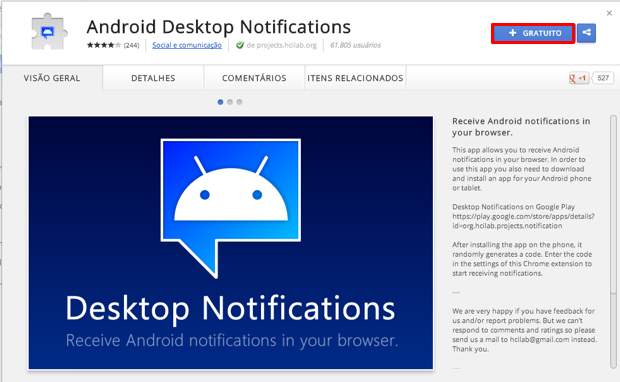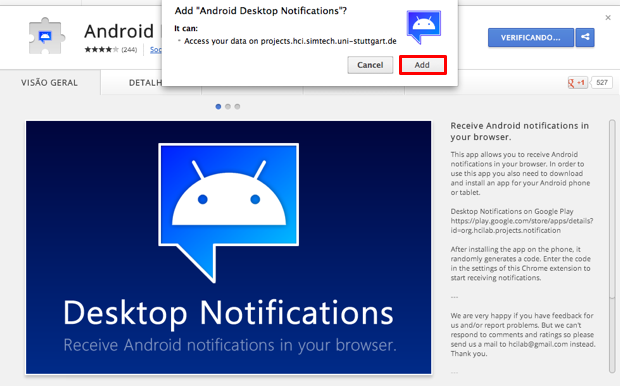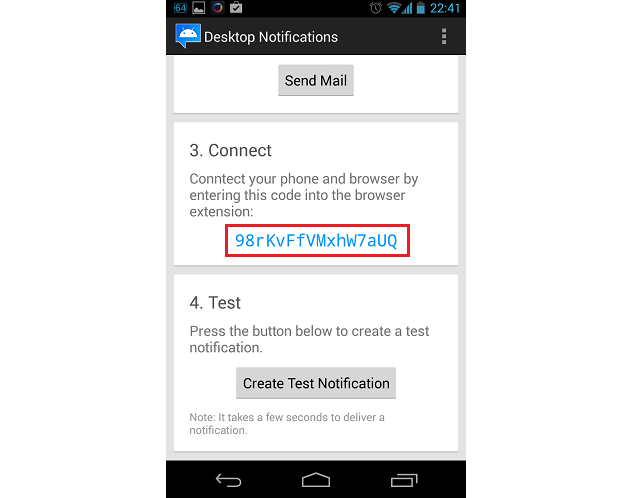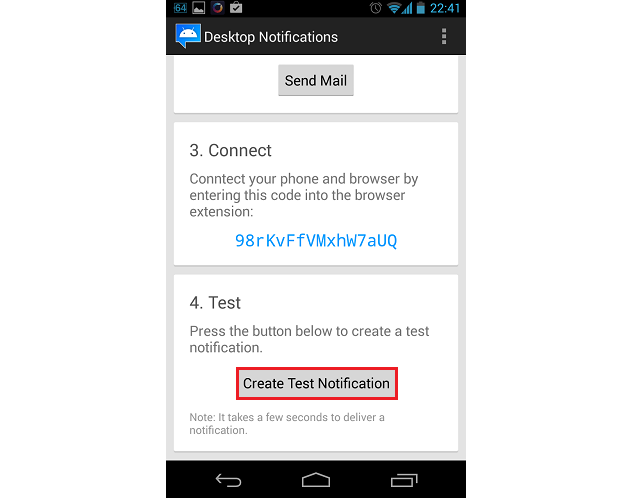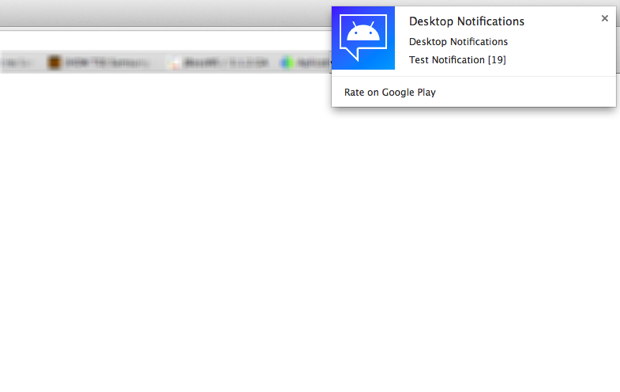Descrição:
Esse tutorial sobre scripts já foi feito mais de uma vez. agora com uma nova forma para instalar esses comandos fácil e rápido.
Esse tutorial é feito para quem deseja melhorar ainda mais seu celular,com tudo que se tem direito. Esses scripts funcionam em qualquer Android 2.3 (GB),4.0 (ICS)e 4.1(JB).Não são maliciosos, Os comandos podem ser colocados em qualquer lugar do arquivo,não precisa de uma ordem específica. Obs: É sempre bom salvar seus dados e fazer um backup do seu aparelho.
Tutorial Scripts
Método 1
- 1- Primeiramente tenha ‘root’ no seu celular
- 2- Tenha o aplicativo ‘root explorer’ instalado
- 3- Abra-o e vá para a pasta system
- 4- Clique e segure com o dedo no arquivo Build.prop
- 5- Ao aparecer as opções,escolha ‘Abrir com Editor de Texto’
- 6- Agora é só adicionar as linhas que quiser
- 7- Terminado, abra o menu de opções,clicando no botão menu físico do seu celular
- 8- E escolha ‘Salvar e sair’
- 9- Apague um arquivo que será criado: build.prop.bak
- 10- E por último reinicie o celular.
Método 2
- 1- Com o arquivo baixado passe ele para seu SDCard < ——- conhecido como ‘método do preguiçoso’
- 2- Abra o ‘root explorer’ e vá para a pasta system
- 3- Agora vá para a pasta ‘etc’
- 4- Procure a pasta ‘Init.d’ e coloque o arquivo dentro dela
- 5- Terminado, reinicie seu celular.
Lista de Scripts
————————————————————————————————————————
Comandos para melhorar a performance:
debug.sf.hw=1
debug.performance.tuning=1
video.accelerate.hw=1
ro.opengles.version=131072
windowsmgr.max_events_per_sec=80
————————————————————————————————————————
Comandos para a aumentar a duração bateria:
pm.sleep_mode=1
wifi.supplicant_scan_interval=180persist.sys.shutdown.mode=hibernate
————————————————————————————————————————
Comandos para melhorar o áudio:
ro.semc.sound_effects_enabled=true
ro.semc.xloud.supported=true
persist.service.xloud.enable=1
ro.service.swiqi.supported=true
persist.service.swiqi.enable=1
————————————————————————————————————————
Melhorar qualidade de Vídeo e Imagem
ro.media.dec.jpeg.memcap=8000000
ro.media.enc.hprof.vid.bps=8000000
————————————————————————————————————————
Para melhorar a velocidade de execução de vídeos em Stream(Youtube, Netflix, etc)
media.stagefright.enable-player=true
media.stagefright.enable-meta=true
media.stagefright.enable-scan=false
media.stagefright.enable-http=true————————————————————————————————————————
Outros comandos:
Melhora o Sinal do celular: persist.cust.tel.eons=1
Melhora qualidade de voz na ligação: ro.ril.enable.amr.wideband=1
Melhora a velocidade de execução de aplicativos: dalvik.vm.heapsize=48m
Melhora a velocidade de rolagem: persist.sys.scrollingcache=2
Faz seu launcher abrir mais rapidamente: ro.home_app_adj=1
Melhor Qualidade de imagem: persist.sys.use_dithering=1
————————————————————————————————————————
Comando arriscado:
Aumenta a qualidade da câmera:
ro.media.capture.maxres=8m
ro.media.capture.fast.fps=4
ro.media.capture.slow.fps=120
ro.media.capture.flash=led ***May interfere with Xenon
ro.media.capture.flashMinV=3300000
ro.media.capture.torchIntensity=40
ro.media.capture.flashIntensity=70
ro.media.panorama.defres=3264×1840
ro.media.panorama.frameres=1280×720
ro.camcorder.videoModes=true
————————————————————————————————————————
Comandos para melhorar a velocidade do 3G:
ro.ril.hsxpa=1
ro.ril.gprsclass=10
ro.ril.hep=1
ro.ril.enable.dtm=0
ro.ril.hsdpa.category=8
ro.ril.enable.a53=1
ro.ril.enable.3g.prefix=1
ro.ril.htcmaskw1.bitmask=4294967295
ro.ril.htcmaskw1=14449
ro.ril.hsupa.category=6
————————————————————————————————————————
Codigos pronto para download e colocar direto na pasta citada acima. Lembrando antes faça backup dos seus arquivos para não ficar chorando se algo der errado.